当前位置: 首页 > Win10纯净版删除文件时没有确认怎么办?
我们在删除文件时一般都会跳出一个确认提醒,以防止用户误删文件。但是最近有用户反映电脑重装win10系统后,在win10系统下删除文件时没有出现确认删除文件提示,而是将文件直接删除了,那么没有文件删除提醒怎么办呢?以下步骤可以帮助你恢复。
Win10纯净版删除文件时没有确认怎么办?
1、首先在桌面上显示回收站图标,如果桌面上已经有回收站图标了,请直接跳到步骤4。右键桌面选择个性化。
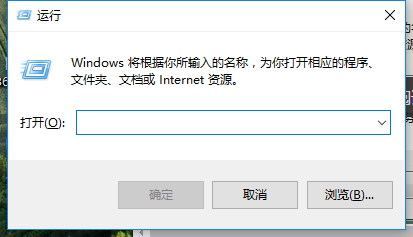
2、先选择窗口左侧的“主题”,然后在右侧打开“桌面图标设置”。
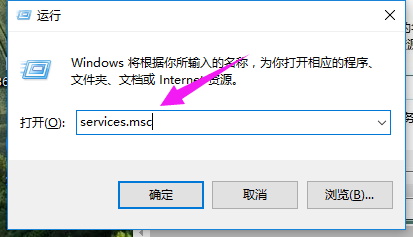
3、将“回收站”勾选,然后点击确定保存,这样桌面上就会显示回收站图标了。
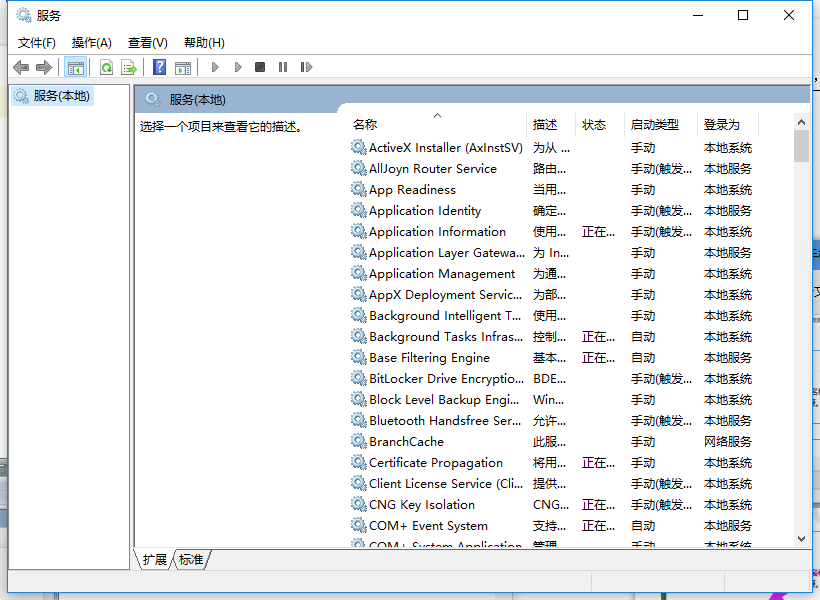
4、鼠标右键回收站图标,选择属性。
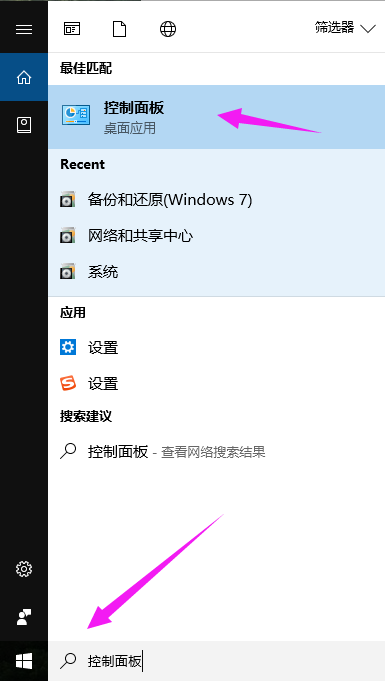
5、将“显示删除确认对话框”勾选上,点击确定保存,这样在删除文件的时候系统就会弹出确认对话框了。
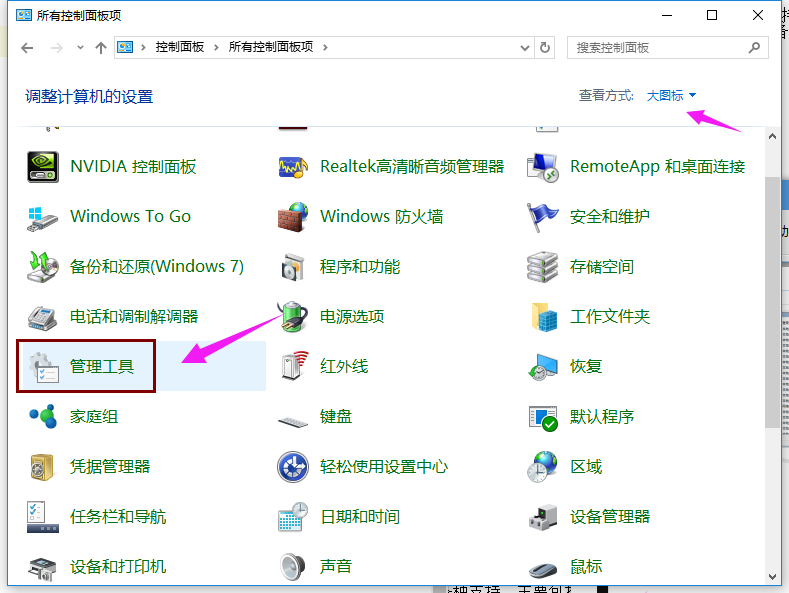
通过上述操作,我们就能恢复删除文件时的确认对话框了。你学会了吗?

2024-10-10

2024-10-08

2024-10-09

2024-10-10

2024-10-10

2024-10-09

2024-10-06